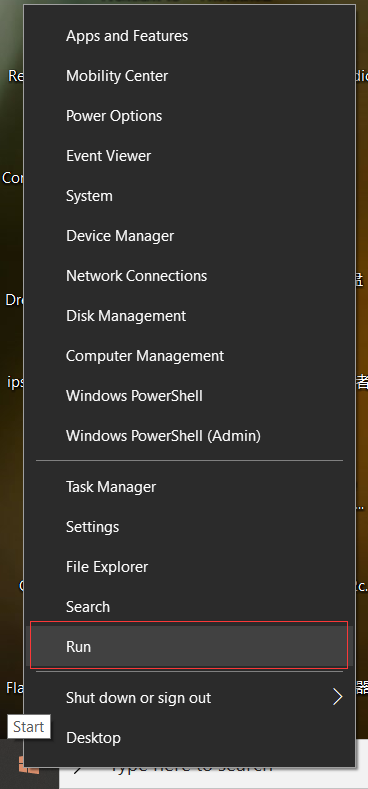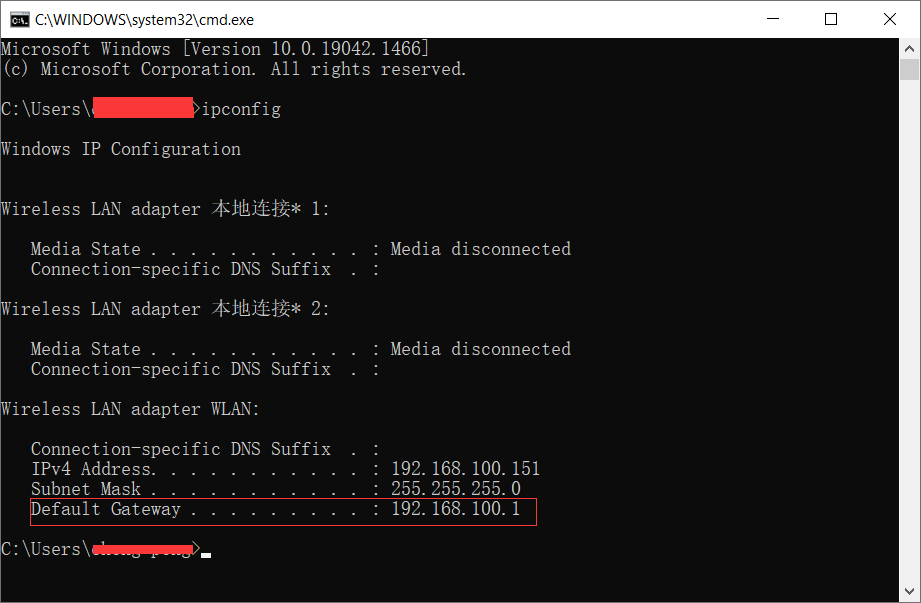Hvad er 192.168.1.1?
192.168.1.1 er en privat IP-adresse, der typisk bruges som standard-gateway af routere fra mærker som Netgear og andre. Det er stedet, hvor du kan konfigurere routeradministratoradgang, hvilket gør det muligt for netværksadministratorer at skræddersy deres routere og netværksindstillinger. Denne adresse fungerer som kontrolpanel for en række funktioner, herunder sikkerhedsindstillinger, netværksadministration, IP Quality of Service (QoS), DNS-konfigurationer, proxyer, LAN/WAN/WLAN-opsætninger samt DSL, ADSL, MAC og WPS muligheder. Som en privat IPv4-adresse kan den bruges af enhver enhed inden for et netværk. Det er dog afgørende at undgå at tildele 192.168.1.1 til flere enheder for at forhindre IP-adressekonflikter.
Hvordan får man adgang til 192.168.1.1-routeradministrationssiden i fem trin?
- 1. Klik på dette link http://192.168.1.1 i din browsers adresselinje og tryk på Enter.
- 2. Hvis websiden beder om en fejl, betyder det, at 192.168.1.1 ikke er din routers IP-adresse. Du kan lære, hvordan du finder din routers faktiske IP-adresse i denne vejledning: Sådan finder du din routers IP-adresse .
- 3. Når du har identificeret din routers IP-adresse, skal du indtaste den i din browsers URL-linje og trykke på enter. Denne handling fører dig til loginpanelet til routeradministrationen.
- 4. Hvis du har glemt dit brugernavn eller din adgangskode (husk, standarden er normalt 'admin'), skal du muligvis nulstille din router til dens oprindelige indstillinger. Hvis du ikke har ændret de standardoplysninger, der følger med din router, kan du se vores liste over standardrouterbrugernavne og -adgangskoder.
- 5. Når du har fået adgang til routerens administrationspanel, vil du være i stand til at ændre alle internetrelaterede indstillinger på din router.
Hvordan finder jeg din routers IP-adresse?
Hvis du har problemer med at få adgang til din routers administrationsloginside, f.eks. oplever forsinkelser eller manglende evne til at indlæse 192.168.1.1, er det muligt, at dit netværk bruger en anden adresse, såsom 192.168.0.1, 10.0.0.1 eller 192.168.2.1. I disse tilfælde skal du se listen over standardrouter-IP-adresser eller følge instruktionerne i vores guide til at finde din routers IP-adresse.
1. For Windows-brugere er der en enkel metode til at finde disse oplysninger. Start med at højreklikke på Windows Microsoft-ikonet i nederste venstre hjørne af skærmen.
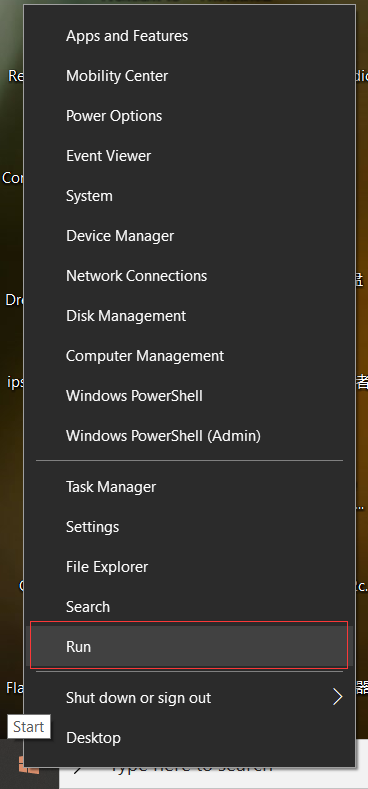
2. Vælg 'Kør' i menuen, der vises. I prompten, der åbnes, skal du skrive 'cmd' og trykke på enter, som vist på billedet nedenfor:

3. Indtast kommandoen: ipconfig i DOS-kommandovinduet, der åbnes, og tryk på enter. Dette er illustreret på billedet nedenfor:
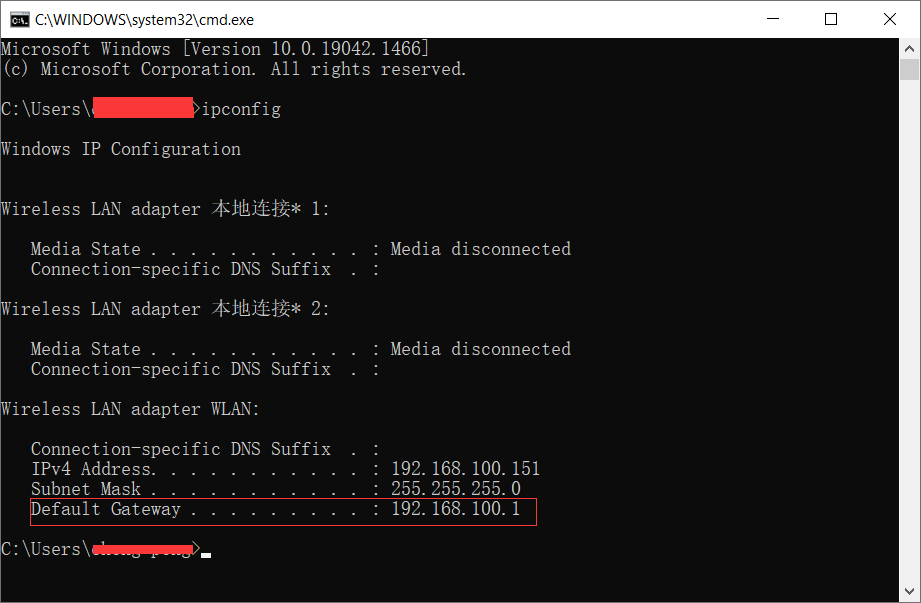
4. IP-adressen, der er angivet ved siden af 'Default Gateway' nederst på denne udgang, er din routers login-adresse. Du kan bruge denne adresse til at få adgang til og administrere din routers indstillinger.

 IP
IP